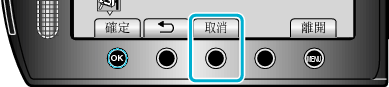錄影 |
錄影前將檔案登錄為事件 |
錄影時為影片分類,易於找出來播放。

選擇影片模式。


觸碰  以顯示選單。
以顯示選單。
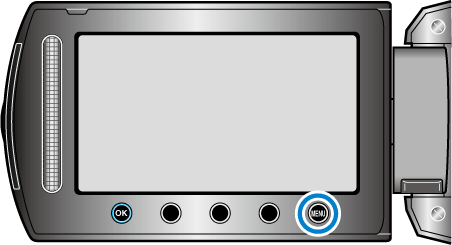

選擇 “登錄主題” 並觸碰  。
。


選擇事件類型並觸碰  。
。
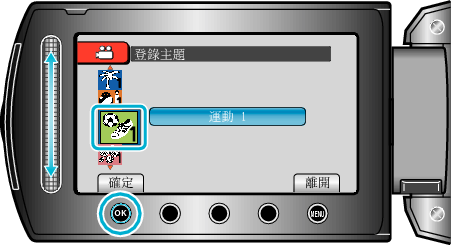
| 事件類型 |
|---|
|
假期 |
|
假日 |
|
運動 |
|
紀念日 |
|
慶祝 |
|
嬰兒 |
|
兒子 |
|
女兒 |
|
生日 |
|
畢業典禮 |
畫面上會出現圖示,影片會錄製於指定事件下。
(影片會繼續錄製為該事件,直到作出更改為止。)
註
- 若想取消事件登錄,請在第 4 步觸碰 “取消”。
- 其後可以對登錄事件作出更改。